Разделы сайта
Выбор редакции:
- Тест по информатике на тему алгоритмы Тест по теме алгоритм с ветвлением
- Список русскоязычных социальных сетей
- Статусы в скайпе про любовь
- Как найти копии на Алиэкспресс?
- Кто такой верстальщик и чем он занимается Должностная инструкция верстальщика
- Прошивка Lineage OS: обзор и установка новейшей ОС Установка обновлений при помощи ROM Manager
- Как правильно совмещать контакты Google и iCloud на iPhone
- Отличия одноплатных компьютеров Orange pi и Raspberry pi, что купить?
- Получаем настраиваемые экранные кнопки Home, Back и Menu на любом Android девайсе (Floating Soft Keys) Кнопки назад домой на андроид
- Обзор Mi Band Pulse (1S) и сравнение с оригинальным Mi Band
Реклама
| Что позволяет делать технология nfc. Что такое NFC и как он работает? Принцип работы NFC |
|
Сочетание «NFC» (Near field communication — коммуникации ближнего поля) все чаще встречается в спецификациях современных смартфонов и планшетов. В этой статье мы постараемся рассмотреть этот интерфейс с точки зрения практического использования, так что читатели смогут самостоятельно сделать вывод о необходимости его наличия в своем телефоне. В тестировании мы использовали две модели смартфонов, которые уже были подробно рассмотрены на нашем ресурсе: Acer CloudMobile S500 и Sony Xperia acro S . Также хотим обратить внимание, что большинство информации, включая описанные программы и сценарии использования, будет относиться только к смартфонам на базе Android. Именно эта операционная система сегодня наиболее «дружелюбна», когда дело касается работы с NFC. ВведениеНа первый взгляд может показаться, что многочисленные беспроводные интерфейсы сегодня уже покрывают все возможные популярные задачи и сценарии, так что еще один вариант просто не нужен. Однако если посмотреть на развитие современных технологий, то можно заметить, что все больше внимания уделяется вопросам энергопотребления, особенно если речь идет о мобильных устройствах. В частности версия 4.0 известного семейства протоколов Bluetooth как раз ориентирована на снижение затрат заряда батареи. Второй момент, который стоит упомянуть, состоит в том, что не для каждой задачи требуется большая дальность работы. Бывает даже наоборот — хочется явно ограничить расстояние между взаимодействующими устройствами. Кроме очевидного снижения потребления, это также влияет и на безопасность. Да и про объемы передаваемых данных тоже можно сделать аналогичное замечание. Так что идея небыстрого беспроводного интерфейса, работающего на небольших расстояниях и отличающегося низким энергопотреблением вполне имеет право на существование. За начальную точку отсчета в истории развития NFC можно принять 2004 год, когда Nokia, Philips и Sony объявили о создании с целью разработки и стандартизации интерфейса взаимодействия различных устройств, основанного на касании. Впрочем, первые версии спецификаций были созданы немного ранее. Пожалуй, по современным меркам технологию можно считать очень молодой (если не учитывать историю RFID), однако она уже достаточно часто встречается в реальных продуктах и сервисах. В частности, на прошедшем в конце февраля Mobile World Congress 2013 этой теме были посвящены многие стенды и демонстрации. Такой знак можно встретить на устройствах с технологией NFC Формальные характеристики интерфейса следующие: работа на расстоянии нескольких сантиметров, максимальная скорость обмена информацией около 400 Кбит/с, поддерживается полнодуплексный обмен данными, рабочая частота 13,56 МГц, время установления соединения не превышает 0,1 с, режим работы — точка-точка. Видно, что эти параметры кардинально отличают NFC от других популярных беспроводных интерфейсов. Если говорить про устройства, то кроме активных контроллеров в NFC существуют и пассивные варианты (они обычно называются метками), которые получают питание беспроводным способом от активного контроллера. Одним из примеров являются современные карты для проезда на городском транспорте. Метки представляют собой просто хранилище данных, объем которого обычно не превышает 4 КБ. Чаще всего для них обеспечивается только режим чтения, но есть варианты и с поддержкой записи.
Один из простейших вариантов пассивной NFC-метки Компактный размер контроллера и его низкое потребление позволяет реализовать NFC даже в таких небольших конструкциях, как SIM-карты или карты памяти microSD. Однако для полноценной работы необходимо использование специальной антенны. В телефонах она обычно находится на обратной стороне крышки батарейного отсека или же встроена в заднюю панель, если аппарат не предполагает съемной батареи.
Антенну NFC часто размещают на задней крышке смартфона Небольшой радиус действия может негативно сказаться при использовании планшетов — найти нужное место для «прикладывания» может быть не так просто, как хотелось бы. Для решения этой проблемы некоторые производители помечают местонахождение антенны специальным знаком. Что касается дальности, то в нашем случае связь работала на расстоянии не более четырех сантиметров — как между телефонами, так и с пассивной меткой. С точки зрения безопасности, разработчики не стали реализовывать элементы защиты от перехвата и атаки ретрансляции. Это конечно затрудняет реализацию безопасных решений, поскольку требует от самих приложений защиты на более высоком уровне. Отметим, что на самом деле аналогично ведет себя и такой известный протокол, как TCP/IP. Так что с практической точки зрения, более опасным представляется потеря телефона без дополнительной защиты с настроенными программами платежных систем, чем перехват коммуникаций. Пожалуй, самое главное, что нужно сегодня знать о NFC, это то, что сам по себе интерфейс не дает никаких реальных практических сценариев использования или решений. В отличие, например, от Bluetooth, профили которого четко описывают, как передать файл, как подключить гарнитуру или обеспечить сетевой доступ, NFC является только базой, а непосредственные сценарии работы обеспечиваются дополнительным программным обеспечением, которое работает через него. С одной стороны, это открывает широкие возможности для разработчиков, а с другой — является для них же проблемой при обеспечении взаимодействия разных приложений и устройств. Интересно, что любые установленные на смартфон или планшет программы могут зарегистрироваться в операционной системе как обработчики событий, связанных с NFC, и тогда при внешнем «вызове» вы увидите стандартное меню «чем вы хотите осуществить это действие?». Поскольку некоторые сценарии использования NFC подразумевают удобную автоматизацию действий, желательно не перегружать устройство такими утилитами. Форум NFC старается помочь с этой неопределенностью, предлагая стандартизировать протоколы для определенных сценариев (в частности NDEF для хранения коротких сообщений на метках и SNEP (Simple NDEF Exchange Protocol) для обмена информацией между устройствами), однако практическое определение совместимости конкретных устройств обычно затруднено отсутствием детальной информации от производителя и средств диагностики. Еще одним помощником выступает здесь компания Google, которая предложила в последних версиях Android собственную разработку Android Beam. Она позволяет обмениваться некоторыми типами информации между совместимыми устройствами. Android BeamДля начала нужно убедиться, что оба устройства имеют включенный NFC, активный Android Beam, а их экраны разблокированы. На тех моделях, что мы тестировали, NFC работает только в том случае, если включен экран и устройство полностью разблокировано. Но возможно, в других аппаратах будет использован и другой алгоритм. В любом случае, активный интерфейс требует для работы совсем немного энергии батареи, и пока описанный подход выглядит вполне разумно. Один из вариантов упрощения работы — отключение экрана блокировки. В этом случае для опознавания метки будет достаточно просто включить смартфон. Другим неудобством является необходимость подтверждения операции касанием экрана после того, как устройства найдут друг друга. Это не всегда просто сделать без нарушения связи, тем более когда оба устройства находятся на весу в руках у двух разных людей.
Следующим шагом надо выбрать одно из приложений на аппарате, с которого планируется передача. В частности это могут быть:
Далее приближаете устройства друг к другу. При обнаружении партнера вы услышите сигнал на устройстве-отправителе, и изображение на рабочем столе уменьшится. В этот момент нужно коснуться экранной картинки и держать палец, пока не услышите второй сигнал — об успешной передаче.
Мы попробовали указанные в списке варианты, и практически все они действительно работают. Даже то, что наши устройства были выпущены разными производителями, не помешало им найти общий язык. Но несколько комментариев все-таки стоит сделать. С маршрутами в Google Maps проблем нет, а вариант с местом не очень интересен, т. к. передается только текущее отображение карты. Точка же, отмеченная на экране исходного телефона, к получателю не попадает. Ситуация исправляется использованием приложения «Адреса», которое передает данные корректно. При отправке контактов теряется фотография, поскольку с технической точки зрения формат передачи соответствует текстовым файлам vcf. Если говорить про приложения, то отправить можно не только установленные на телефоне, но и просто открытые карточки в Google Play. Аналогично поддерживаются книги и другой контент из магазина. Естественно, речь идет о передаче ссылок, а не самих загруженных или тем более купленных элементов. С отправкой фотографий обнаружилась проблема: аппарат Sony оказался неспособен работать с данными такого типа. Официальная формулировка звучит как «Устройство получателя не поддерживает передачу больших объемов данных через Android Beam». Вот вам и первый признак молодости интерфейса или же недостаточной детализации технических спецификаций устройств. Формально мы имеем в двух аппаратах и NFC, и Android Beam, а на практике их реальные возможности существенно отличаются, и узнать об этом можно только в результате проверки. Что уж говорить про менее именитых производителей — их вариант реализации данной технологии может быть совсем непредсказуемым. Кстати, что касается самой работы Android Beam. В описании технологии указывается, что для передачи данных используется установление связи по Bluetooth после первоначального согласования настроек по NFC. Учитывая, что все работающие форматы предполагали действительно небольшой объем передаваемых данных, для них вполне хватало и скорости NFC, а вот для фотографий его было бы явно мало. Так что можно предположить, что в Sony как раз и не реализовано переключение на более скоростной интерфейс. Понять, является ли эта проблема программной (напомним, что на этом устройстве установлен Android 4.0.4) или аппаратной, не представляется возможным. Мы попытались также отправить собственную музыку и видео аналогичным образом из соответствующих приложений, но на приемнике ничего не появлялось. Чтение и запись метокОписанный Android Beam использует возможность передачи и обработки коротких информационных сообщений. Однако в реальности их можно не только передавать с телефона, но и считывать с пассивных меток. В некотором смысле эта технология аналогична известным QR-кодам, которые считываются фотокамерой телефона. При этом полезная информация (например, ссылка на страницу сайта) занимает буквально несколько десятков байт. Метки могут использоваться компаниями, например, для продвижения своих товаров или услуг. Учитывая компактный размер пассивной метки (точнее, сравнимую с листом бумаги толщину — из-за антенны площадь будет все-таки значительной, не менее пятирублевой монеты), она может быть размещена практически в любом месте: на коробке с товаром, в журнале, на информационной стойке и других местах.
Пассивные метки NFC могут быть изготовлены в виде брелков Если же говорить про собственноручное изготовление меток, то и это вполне осуществимый сценарий. Для этого нужно приобрести чистые заготовки и с использованием специальной программы для телефона записать на них требуемую информацию. Для примера мы купили несколько разных вариантов: наклейку минимальной толщины, защищенный кружочек из пластика и брелки. Все они имели совсем небольшой объем памяти — всего 144 байта (на рынке присутствуют варианты и на 4 КБ). Число циклов перезаписи указано не было, но для большинства сценариев применения этот параметр не критичен. Для работы с метками можно рекомендовать программы NXP Semiconductors — TagInfo и TagWriter.
Первая позволит вам считать данные с метки и расшифровать информацию по стандарту NDEF, а вторая поможет создать собственные метки. При этом поддерживаются несколько подвариантов NDEF: контакт, ссылка, текст, SMS, почтовое сообщение, телефонный номер, соединение по Bluetooth, географическое расположение, ссылка на локальный файл, запуск приложения, URI. Обратите внимание, что при создании записи нужно учитывать объем хранимых данных. Например, фотография контакта может занимать несколько килобайт, сообщения или текст также легко могут выйти за 144 байта. Кстати, программа NFC TagInfo компании NFC Research Lab со специальным плагином может прочитать и показать вам цветную фотографию из биометрического паспорта. При объеме данных в полтора десятка килобайт их чтение по NFC занимает около 20 секунд. Дополнительный уровень защиты в данном случае обеспечивается необходимостью указания некоторых реквизитов паспорта для чтения данных из чипа.
Отметим, что автоматическая обработка считанных меток зависит от контента. В частности, иногда требуются дополнительные подтверждение для осуществления самого действия. Например, в случае SMS открывается заполненная форма сообщения, но собственно отправку должен подтвердить пользователь. А вот записанная web-ссылка может сразу открываться в браузере. Любая автоматизация связана с потерей контроля, так что и описанные возможности стоит применять осторожно, поскольку простой заменой или перепрограммированием меток злоумышленники могут перенаправить вас на подставной сайт вместо оригинального. Штатных настроек ОС для ограничения подобного автозапуска мы не обнаружили (если только не отключить сам NFC). Еще один важный момент при использовании меток в публичных местах — защита от перезаписи. При записи метки вы можете поставить флаг защиты, который будет блокировать все попытки изменения информации, но снять его будет уже невозможно. Так что метка будет в дальнейшем использоваться в режиме «только для чтения». Для домашнего применения это в большинстве случаев не очень критично. Упомянем еще несколько программ для записи меток:  Использование готовых меток для управления устройствомОдним из активных участников процесса внедрения NFC является компания Sony. В ее аппаратах предустановленна программа Smart Connect, поддерживающая работу с оригинальными метками Sony. При желании с использованием утилиты SmartTag Maker вы можете создать их самостоятельно из чистых заготовок. Для работы системы используется формат NDEF URI с кодированием номера/цвета метки в текстовой ссылке. Всего система предусматривает до восьми меток, которые обозначены как «дом», «офис», «машина», «спальня», «слушать», «играть», «активности», «смотреть».
Вариант оригинальных меток Sony SmartTags Сама программа Smart Connect работает не только с NFC-метками, но и с другими подключаемыми к телефону устройствами, включая гарнитуры, блок питания, устройства Bluetooth. Достаточно удобно, что штатные настройки уже неплохо соответствуют указанным выше сценариям. При этом пользователь может перепрограммировать все схемы; в каждой из них указывается набор из условия и действий.
В качестве условия можно использовать опознание метки или подключение устройства, дополнительно можно ограничить время работы схемы. Набор действий достаточно широкий, в него входят запуск приложения, открытие ссылки в браузере, запуск музыки, регулировка громкости и режима, подключение аудиоустройства Bluetooth, отправка SMS, звонок, управление беспроводными интерфейсами, регулировка яркости и другие действия. Причем их же можно назначить и на выход из данного режима, который осуществляется по повторному опознаванию метки, по новому событию/метке или по истечению указанного временно́го интервала. Но на самом деле не обязательно использовать фирменные метки Sony — можно найти применение и готовым меткам, не допускающим перезаписи информации. Например, это могут быть использованные транспортные карты. Дело в том, что каждая из них имеет собственный уникальный идентификатор, который можно привязать к определенным действиям специальными программами. В качестве возможной реакции могут выступать такие операции, как изменение профиля, включение/выключение интерфейсов и множество других. В магазине Play Store есть несколько утилит для этого сценария, упомянем пару из них:  Напомним, что не стоит устанавливать сразу несколько подобных программ. Удобства от такого режима не добавится, поскольку при обнаружении метки на экране телефона будет возникать диалоговое окно с выбором программы для ее обработки. Во время поиска программ для работы с метками мы также встретились с еще одним классом утилит, которые могут быть интересны в случае наличия записываемых меток. Эти программы используют собственный оригинальный формат записей, работать с которым могут только они сами. При этом набор возможных действий почти не отличается от описанных выше:  Напомним, что в настоящий момент чтение метки осуществляется только при разблокированном аппарате. Так что сценарий «пришел домой, положил телефон на тумбочку — автоматически переключил профиль, отключил звонок и Bluetooth, настроил будильник» потребует от пользователя некоторых действий. Такое поведение все-таки немного ограничивает возможности программ. Обмен информацией между устройствамиЗа исключением Android Beam описанные выше сценарии предполагают работу одного телефона с меткой или специализированным терминалом. Если же говорить про прямую связь аппаратов между собой, то основной вопрос здесь — совместимость. Конечно, в случае продуктов одного производителя, особенно крупного, у того есть возможность просто установить в прошивку соответствующую программу. Но если аппараты выпущены разными производителями, придется всем использовать одинаковые утилиты. И совсем не факт, что у вашего партнера будет установлена такая же программа, как у вас. Учитывая, что собственная скорость NFC очень мала, для быстрой передачи файлов обычно используется Bluetooth или Wi-Fi, а NFC работает только на этапе согласования параметров подключения и установления связи. Для проверки этого сценария мы попробовали на наших устройствах несколько программ для передачи файлов с заявленной поддержкой NFC. Send! File Transfer (NFC) в бесплатной версии позволяет обмениваться файлами фотографий, музыки и видео. Для установления связи можно использовать NFC или QR-коды. Передача осуществляется через Bluetooth или Wi-Fi (в случае, если оба устройства имеют поддержку Wi-Fi Direct , которой в использовавшемся телефоне Sony не оказалось). В итоге нам удалось увидеть скорость на уровне 65 КБ/с, что, конечно, слишком мало даже для фотографий.
Blue NFC, как понятно из названия, также упрощает обмен файлами по Bluetooth, заменяя этапы включения, поиска и сопряжения на касание с обменом информацией по NFC. Скорость работы не очень велика — на уровне упомянутой выше программы.
File Expert HD также использует Bluetooth, но скорость составляет уже 100-200 КБ/с. Правда, справедливости ради стоит заметить, что в этой программе есть и много других режимов обмена файлами.
ЗаключениеПо состоянию на весну 2013 года можно сказать, что технология NFC уже уверенно занимает место в современных смартфонах топового и среднего уровня. Косвенно интерес к ней можно оценить по количеству программ в Play Store: одних только бесплатных проектов есть уже несколько сотен. Учитывая доминирование на рынке (особенно по числу моделей) платформы Android, именно она является сегодня наиболее популярной для NFC-устройств. В iOS штатных средств для NFC не предусмотрено, а Windows Phone 8 имеет существенно ограниченные возможности работы с NFC для сторонних приложений. Сама по себе технология NFC имеет несколько особенностей, позволяющих ей занять уникальное положение:
В настоящий момент для смартфонов и планшетов можно отметить три наиболее актуальных варианта использования NFC: обмен данными между устройствами (контакты, приложения, ссылки, фотографии и другие файлы), чтение меток со специальной информацией и изменение режимов/настроек/профилей устройства, быстрое сопряжение с периферийными устройствами (например, гарнитурами). В первом случае можно попробовать работать со стандартной программой Android Beam или установить альтернативные варианты. Они могут быть полезны при необходимости высокой скорости обмена (по Wi-Fi), но требуют наличия одинаковой программы на каждом устройстве. Пассивные метки могут использоваться практически везде — от плакатов до журналов и бирок на товарах. В них можно записать информацию о продукте, ссылку на сайт, настройки Wi-Fi, контактные данные, географические координаты или другой небольшой объем данных. Распространение такого способа обмена информацией напрямую зависит от числа совместимых устройств у пользователей. Этот сценарий можно сравнить с распространенными кодами QR, которые сегодня, пожалуй, все-таки проще с точки зрения реализации и более популярны. Для изменения системных настроек можно использовать с некоторыми программами даже метки без возможности записи, так что попробовать в деле такой сценарий смогут многие пользователи. Правда, надо отметить, что в таком случае набор опций будет записан в конкретном устройстве, и с переносом его на другой аппарат могут быть сложности. Большинство утилит подобного назначения все-таки требуют собственных записанных меток, что позволяет им хранить всю требуемую информацию в закодированном виде непосредственно в метке (или облаке), так что для использования данных настроек на другом аппарате достаточно будет иметь на нем такую же программу. Мы не рассматривали в этой статье такие сценарии использования NFC, как платежные системы, электронные кошельки и микроплатежи, билеты и купоны, транспортные карты и пропуска. Эти темы, особенно первая, заслуживают отдельного рассмотрения. Мы постараемся вернуться к ним при наличии читательского интереса и распространении подобных решений. NFC в телефоне - это технология беспроводной связи высокого качества с маленьким радиусом воздействия, которая позволяет без контакта проводить обмен информацией между двумя гаджетами. NFC основывается на RFID, это радиочастотное распознавание, являющееся методом механического установления предмета. Что такое «NFC»?NFC - это технология без контакта, умеющая считывать и отправлять сведения с приборов на не очень больших расстояниях. Аббревиатура расшифровывается «Near Fild Communication». Базируется на принципе обмена радиосигналами, идентичному Блютузу, но есть существенная разница. Блютуз передает данные на больших расстояниях, в несколько сотен метров, а для NFC требуется не больше 10 сантиметров. Эту технологию разработали, как расширение для бесконтактных карточек, но она быстро приобрела известность, и разработчики нашли ей применение в иных устройствах. Разработано три способа использования этой технологии в сотовых:
Чип хранится в сотовом, и применяется как средство платежа, можно бронировать билеты, оплачивать парковку авто или проезд в метро, обеспечивать надзор допуска. Благодаря технологическим процессам оплат без контакта, появились карты MasterCard PayPass и Visa PayWave с интегрированными антеннами, где учтена роль NFC, разработаны приложения для андроид-смартфонов. Что такое NFC в смартфоне - при близком контакте пара девайсов связываются посредством индукции магнитного поля, когда близко контактирующие рамочные антенны формируют образователь. Под действие NFC выделены частоты в спектре 13,56 Мегагерц, а скорость передачи информации способна достигать 400 килобитт в секунду. Устройство работает в двух режимах:
В каких телефонах есть NFC?NFC в телефоне дарит шанс оплачивать покупки прикосновением мобилки к терминалу, это своеобразная банковская карточка в сотовом. Еще 6 лет назад существовало немного аппаратов, поддерживающих NFC, а сейчас чипами оборудованы планшеты, часы и прочие приборы. Какие телефоны имеют это устройство:
 Как узнать, поддерживает ли телефон NFC?Как проверить NFC, имеется ли в оно телефоне? Есть несколько способов:
Если нет NFC, что делать?NFC в телефоне - что это за модули? Выделяют такие основные виды:
NFC-модуль можно купить вместе с телефонов, но они есть в продаже и отдельно. Стикеры прикрепляют к корпусу сотового, они бывают двух видов:
 Как установить NFC-чип в телефон?Если его изначально нет в устройстве, NFC-модуль для телефона можно приобрести и установить. На выбор предлагается два варианта:
Как включить NFC?Устройство с NFC умеет быть не только кошельком, проездным и скидочным талоном, особые метки помогают также считывать данные о товарах в магазинах, о любых объектах в музеях и галереях. Как оно включается?
Если в смартфоне предусмотрен NFC-чип, надо активировать Android Beam:
Кликнуть на NFC-включатель, функция андроида активируется автоматически. Если этого не произойдет, надо нажать на вкладку «Android Beam» и выбрать «включить».
Независимо от вида файла, технология NFC предполагает таковой алгоритм передачи информации:

NFC в телефоне что это? – Это технология, которая использовалась для проведения платежей без карточек и каких-либо контактов с терминалом. Со временем функционал NFC увеличился и с его помощью можно передавать разнообразные данные. Для применения технологии потребуется иметь встроенный чип в устройство и ввести банковские данные. Актуально к применению в магазинах, в качестве интерактивной визитки или карты-ключа для доступа к определённым элементам в системах.
Что такое NFC в смартфоне?NFC в телефоне: что это как пользоваться? – Это 2 сопряженных вопроса, которые напрямую связаны с названием технологии, которая на русском расшифровывается «коммуникация поля поблизости». Технология является беспроводным методом соединения на небольшом расстоянии. 2 устройства, в которых встроен данный чип могут обмениваться информацией между собой. Дистанция для передачи составляет всего считанные сантиметры. Принцип действия напоминает ИК-порт в старых моделях устройств. Сегодня NFC монтируется практически во все мобильные устройства, произведённые лидерами рынка. Изначально концепция технологии подразумевала её использование в качестве виртуальной формы дебетовых карточек. Среди вспомогательных полезных сфер использования, появившихся со временем – пропуск в различные учреждения и идентификация личности. Вспомогательное использование технологии обеспечивает возможность обмена различными файлами, ссылками и другим контентом. Посредством программ удаётся записывать информацию и закладывать её в специальные карточки.
Поддержка технологии началась с Android 4.0, в мобильных платформах встроена функция – Beam для обмена файлами между смартфонами. Мы помним, что есть сервис Bluetooth, зачем же дополнительная функция с меньшим радиусом покрытия? Bluetooth передачи персональных данных с высокой степенью безопасности не подходит, так как сигнал распространяется далеко и может перехвачиваться, соответственно, риск похищения данных возрастает. Помимо безопасности NFC, стоит отметить моментальное соединение, сравнивая с Bluetooth, который нужно долгое время подключать.
Как узнать, если ли NFC?Узнать NFC в каких телефонах есть – это первостепенная задача для начала использования технологии. Далеко не все устройства содержат данный чип, хотя в современные смартфоны они устанавливаются всё чаще. Для ряда производителей, в том числе Samsung, определить наличие функции можно рассмотрев наклейку, размещённую на батарее. В случае наличия функции будет присутствовать соответствующая надпись с полным названием возможности. Другие производители наклеивают соответствующую эмблему, которая сообщает о наличии NFC.
В самом смартфоне можно посмотреть, установлен ли модуль с помощью настроек:
Когда уже удалось узнать, есть ли в телефоне NFC можно перейти к дальнейшему этапу – инициализации запуска функции. Так следует установить разрешение на использование технологии по обмену данными. Активация NFC:
При отключённом состоянии Android Beam накладывается ряд ограничений на работу через NFC между аппаратами.
Как пользоваться NFC?Когда режим будет активирован, необходимо перейти к следующему этапу – использованию технологии для необходимой цели (данные или оплата). Если планируется передавать данные, необходимо обратить внимание на:
Сам процесс передачи несложный и он сильно похож на стандартную функцию Bluetooth. Между любыми аппаратами возможно передать данные:
NFC расшифровывается как Near Field Communication или дословно «коммуникация ближнего поля». Эта технология используется для передачи данных между устройствами на расстоянии до 10 см. Связь поддерживается посредством индукции магнитного поля. NFC может работать в активном и пассивном режимах. Для первого необходимо, чтобы оба девайса имели собственный источник питания, а для второго достаточно и одного. В последнем случае одно из устройств получает свою рабочую мощность из электромагнитной области другого. Сам NFC-чип обладает довольно компактными размерами, что позволяет устанавливать его в смартфоны, аудиоколонки, планшеты и другие мобильные гаджеты. Для чего NFC можно использоватьatechpoint.comВ сравнении с технологией , NFC обладает очень высокой скоростью установки соединения между устройствами. При этом скорость самой передачи данных в активном режиме связи довольно низкая. Именно поэтому в смартфонах NFC обычно используется только для передачи контактов, ссылок, заметок, а также координат на карте. При передаче больших файлов технология применяется только для подключения устройств, а содержимое отправляется через Bluetooth или Wi-Fi. Это касается даже передачи простого видео или документов через функцию «Отправить». Узнать точное расположение антенн чипа можно в инструкции к устройству. Однако в большинстве случаев они выведены на тыльную часть корпуса. Поэтому смартфоны при подключении через NFC нужно прислонить друг к другу задними панелями.  androidauthority.com androidauthority.com
Пассивный режим связи может использоваться для считывания информации с программируемых NFC-чипов или так называемых меток. Собственного источника питания у них нет, а активация происходит от электромагнитного поля устройства-считывателя. Главное назначение меток - получение дополнительной информации о продукте или каком-то событии. В некоторых торговых сетях NFC-метки уже заменяют штрихкоды. Прислонив смартфон, покупатель может получить детальную информацию , сроке годности и условиях хранения. Также метки применяются для автоматизация различных действий на смартфоне - включения приложений, смены звукового профиля, отправки сообщений и так далее. К примеру, вы можете запрограммировать метку на запуск навигатора и прикрепить её в машине. Как только вы положите на неё свой смартфон, гаджет запустится автоматически. Программируются метки через специальные приложения на смартфоне, такие, как NFC Tools.  veintitres.com veintitres.com
Гаджеты с NFC могут использоваться для эмуляции смарт-карт, применяемых в качестве пропуска, ключа или проездного. Однако с приходом в Россию платёжных систем Android Pay, и Samsung Pay основным назначением NFC-чипа в смартфоне стала эмуляция банковских карт для бесконтактных платежей. Для оплаты товаров при помощи NFC достаточно просто поднести смартфон к терминалу на кассе. Главное - предварительно привязать свою банковскую карту к платёжной системе, доступной для вашего смартфона. Наибольший охват по устройствам имеет Android Pay, поскольку она, в отличие от аналогичных сервисов Apple и Samsung, не заточена под устройства определённого производителя. Впрочем, любой из этих платёжных систем пользоваться можно без страха и риска. Ни одна из них в момент оплаты не передаёт номер карты на сам терминал. Вместо него используется так называемый токен - цифровой зашифрованный идентификатор, формирующийся автоматически при активации карты. Именно он будет считываться в качестве главного реквизита. Насколько NFC безопаснаУстройства с NFC могут одновременно и получать, и передавать данные, что позволяет им обнаруживать противоречия, если полученный сигнал не соответствует переданному. Риск перехвата ваших данных крайне мал, особенно учитывая минимальный радиус действия технологии. Тот же Bluetooth, работающий в пределах десятков метров, куда более уязвим для внешнего вмешательства. Касается это и платёжных реквизитов: сгенерированный для бесконтактной оплаты токен не позволит злоумышленникам получить доступ . Да и сам факт перехвата зашифрованного идентификатора выглядит нереалистичным. Кроме того, при бесконтактной оплате требуется подтверждение через считывание отпечатка пальца, пароль или сканирование лица. Без всего этого покупку не осуществить. А значит, даже если смартфон будет украден, воспользоваться им как платёжным инструментом никто не сможет.  androidpit.com androidpit.com
Когда-то поддержкой этой технологии обладали лишь дорогие флагманы, однако сейчас купить смартфон с NFC можно по цене менее 10 000 рублей. Во всяком случае, это касается устройств на Android. Среди наиболее доступных можно отметить Nokia 3, Samsung Galaxy J5, Motorola Moto G5s. В экосистеме Apple самым дешёвым смартфоном с поддержкой Apple Pay является iPhone SE, который сегодня стоит чуть менее 20 000 рублей. Все более дорогие модели, начиная с iPhone 6, NFC-чипом также обладают. Если вы не знаете, есть ли NFC в вашем Android-смартфоне, проверить это можно через поиск по настройкам. Обычно связанные с данной технологией функции доступны в разделах подключений или беспроводных сетей. Также значок NFC должен присутствовать в списке иконок быстрого запуска в шторке сверху. Об этой технологии слышали многие, но далеко не все знают, что такое NFC, зачем нужен соответствующий модуль в смартфоне и какую пользу он может принести его владельцу. К слову, в смартфонах Samsung данная возможность появилась достаточно давно — еще в 2011 году. Уже самый первый Galaxy Note уже включал в себя (правда опционально) адаптер NFC, ровно как и его «современник» Galaxy S2 (I9100). А совместный Samsung Nexus S имел таковой еще в 2010-м. Что такое NFC?Полная расшифровка этой аббревиатуры — Near Field Communication, что можно перевести как «коммуникации ближнего поля». Надо сказать, что радиус действия антенны NFC на самом деле весьма ограничен и не превышает обычно 10-20 см. Данная технология позволяет осуществлять бесконтактный обмен данными посредством индукции магнитного поля, причем возможен как пассивный обмен (скажем, карта — терминал), так и активный (два смартфона). Технология встречается широко за пределами мобильных технологий, например для транспортных карт или карт пропуска на закрытую территорию, которые прислоняются к турникетам. Передача данныхПервоначально особой пользы от технологии NFC в смартфонах не было. Скажем, она позволяла передавать данные между двумя устройствами с практически мгновенном обнаружении приемника, однако была сопряжена сразу с двумя неудобствами:
Таким образом в качестве средства передачи данных NFC однозначно проигрывала более удобным и быстрым решениям — Bluetooth и WiFi Direct. Бесконтактные мобильные платежиДействительно полезной штукой поддержка NFC в смартфонах стала, правда, только с выходом Android 4.4 KitKat, где появилась полноценная поддержка эмуляции бесконтактной банковской карты с технологиями MasterCard PayPass и VISA PayWire. Раннее она была доступна только для смартфонов линейки Nexus при использовании фирменного приложения Google Wallet (не работает толком за пределами США). Однако благодаря Android 4.4 KitKat и более поздним версиям на данный момент по всему миру выпущено уже достаточно большие количество приложений, которые позволяют использовать смартфон вместо платежной карты. Между прочим, с помощью специального ПО смартфон можно превратить даже в платежный терминал, который сможет принимать к оплате карты MasterCard PayPass и VISA PayWire. Пожалуй, самое многофункциональное приложение, которое позволяет выпустить бесконтактную банковскую карту или подключить уже существующую. Выпуск новой карты:
Также в приложении можно хранить дисконтные карты самых разных магазинов без необходимости носить их каждый раз с собой. Возможна работа на рутованном смартфоне (выдается предупреждение о снятии ответственности). Данное приложение также позволяет оплачивать покупки смартфонов с помощью VISA PayWire. Для активации оплаты через NFC смартфон должен иметь «чистую» нерутованную прошивку. При идентификации уровня «Стандарт» и выше доступна оплата товаров и услуг за границей. Функция бесконтактной оплаты появилась в этой программе для Android сравнительно недавно. При активации происходит генерация отдельной бесконтактной карты, которая прикрепляется к кошельку. При оплате происходит списание с основного баланса.
Возможна работа на смартфонах с активным режимом root. «Кукуруза»В приложении для популярной российской платежной системы также есть поддержка бесконтактной оплаты, причем если сами карты «Кукуруза» выпускаются на «пластике» MasterCard, то виртуальная NFC-карта в приложении — VISA PayWire.
Для того, чтобы воспользоваться бесконтактной оплатой в приложении, у пользователя должна быть активная карта «Кукуруза» и нерутованный смартфон. Отметим, что данная функция может не работать на китайских смартфонах с NFC, которые по мнению программы имеют «странную» систему, которая была модифицирована (связано с общей кривостью китайских прошивок). Мобильное приложение от банка «Русский стандарт»В этом приложении возможен выпуск бесконтактной карты для платежей, причем вовсе не обязательно быть клиентом банка. Однако возможность идентификации даже для существующих клиентов отсутствует, поэтому карта сильно ограничена по лимитам и ею нельзя платить за пределами России. Мобильный Приват24Данное приложение может быть полезно для пользователей смартфонов с NFC из Украины. Клиентам банка доступно создание виртуальной карты для бесконтактных платежей с помощью смартфона. Карта прикрепляется к одному из существующих счетов в любой валюте. Эмуляция электронных проездных документовСовременные карты для проезда на общественном транспорте (например, Московского метрополитена) часто базируются именно на технологии NFC. Поэтому с помощью специальных программ их можно несложно скопировать и использовать смартфон вместо проездного. Другие варианты использованияСмартфон с поддержкой модуля NFC может быть использован и как терминал для чтения/записи бесконтактных карт. Существуют программы, которые позволяют осуществлять разблокировку экрана смартфона с помощью бесконтактной смарт-карты. |
| Читайте: |
|---|
Популярное:
Как сделать яндекс стартовой страницей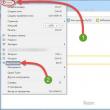
|
Новое
- Список русскоязычных социальных сетей
- Статусы в скайпе про любовь
- Как найти копии на Алиэкспресс?
- Кто такой верстальщик и чем он занимается Должностная инструкция верстальщика
- Прошивка Lineage OS: обзор и установка новейшей ОС Установка обновлений при помощи ROM Manager
- Как правильно совмещать контакты Google и iCloud на iPhone
- Отличия одноплатных компьютеров Orange pi и Raspberry pi, что купить?
- Получаем настраиваемые экранные кнопки Home, Back и Menu на любом Android девайсе (Floating Soft Keys) Кнопки назад домой на андроид
- Обзор Mi Band Pulse (1S) и сравнение с оригинальным Mi Band
- Vertex - новая марка телефонов и смартфонов уже в России











































